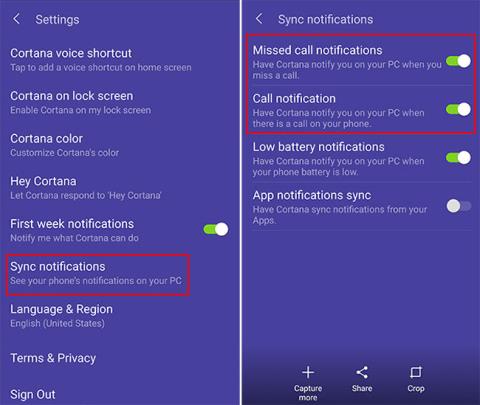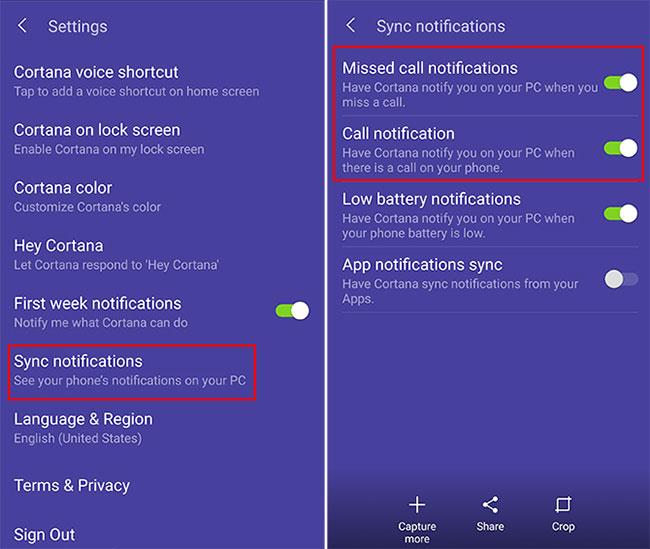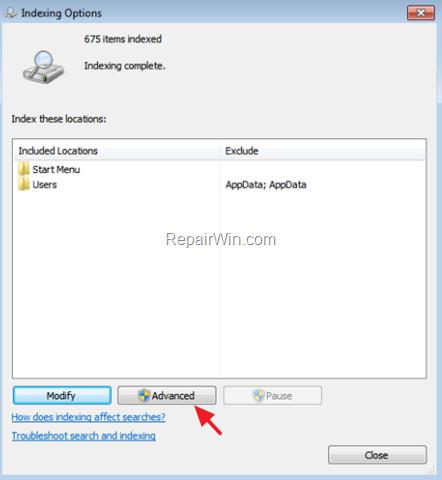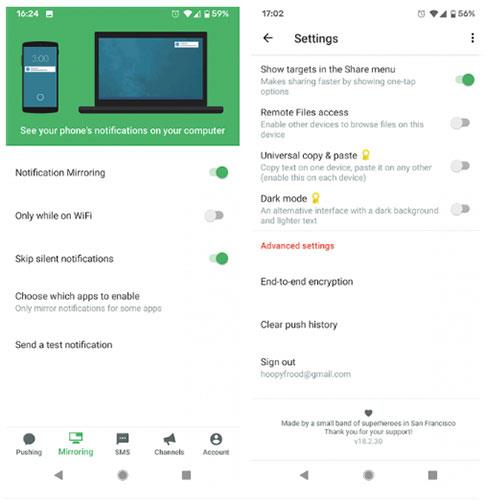Kartais, kai dirbate su kompiuteriu, nenorite, kad jūsų telefonas blaškytųsi. Bet jūs vis tiek norite žinoti, kada jums kas nors skambina.
Galite naudoti vieną iš šių 3 būdų, kad gautumėte telefono skambučių pranešimus iš „Android“ įrenginio kompiuteryje.
Gaukite pranešimus apie skambučius savo kompiuteryje naudodami „Cortana“.
Jei naudojate „Android“ telefoną ir „Windows 10“ kompiuterį, galite gauti telefono pranešimus kompiuteryje, kai gaunate arba praleidote skambutį. Viskas, ką jums reikia padaryti, tai nustatyti „Cortana“ savo „Android“ telefone.
Įdiegę oficialią „Cortana“ programą norėsite prisijungti naudodami tą pačią „Microsoft“ paskyrą, kurią naudojate kompiuteryje. Tada tiesiog eikite į „Cortana“ programos nustatymus ir įjunkite pranešimus.
Išsamias instrukcijas rasite straipsnyje: „Cortana“ naudojimas sinchronizuodami pranešimus „Android“ ir „Windows 10“ kompiuteryje .
Puiku yra tai, kad galite pasirinkti, iš kurių programų norite gauti pranešimus, todėl nesate perkrauti pranešimais iš visų savo programų.
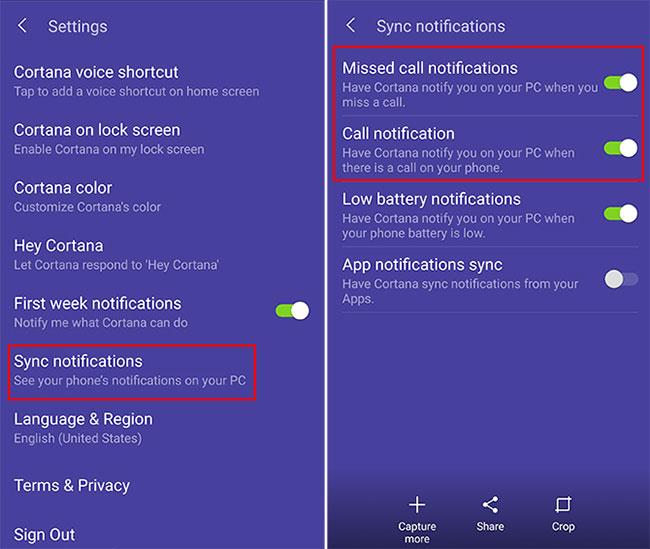
Gaukite pranešimus apie skambučius savo kompiuteryje naudodami „Cortana“.
Kompiuteryje įsitikinkite, kad pranešimai įjungti, nuėję į Nustatymai > Sistema > Pranešimai ir veiksmai .
Telefonas bus nurodytas kaip vienas iš šaltinių, gaunančių pranešimą. Šių pranešimų nustatymus galite koreguoti kaip ir bet kurio kito siuntėjo nustatymus.
Šie nustatymai apima parinktį rodyti arba slėpti pranešimų reklamjuostes, išlaikyti pranešimus privačius užrakinimo ekrane, rodyti pranešimus veiksmų centre ir leisti garsus.
Kai gausite skambutį arba praleisite skambutį, pamatysite pranešimą, kuriame bus nurodytas kontakto vardas arba numeris. Nors negalite atsakyti į skambučius iš savo kompiuterio, galite atsakyti teksto pranešimu. Ši funkcija ypač naudinga, jei dalyvaujate susitikime arba jūsų telefonas nepasiekiamas.
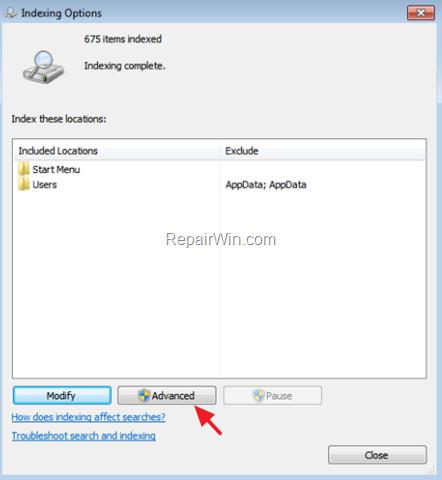
Galite atsakyti trumpąja žinute
Gaukite pranešimus apie skambučius kompiuteryje naudodami Pushbullet
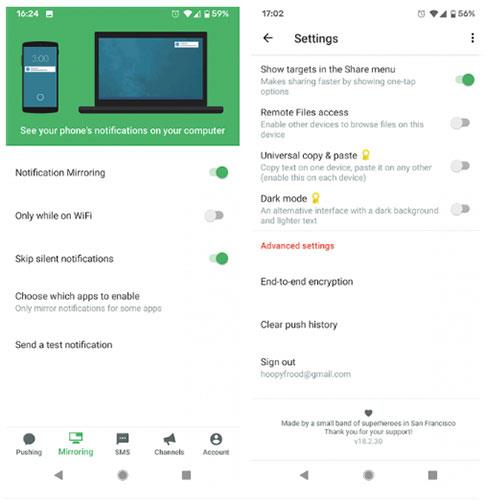
Gaukite pranešimus apie skambučius kompiuteryje naudodami Pushbullet
Kita galimybė gauti pranešimus apie skambučius nešiojamajame ar staliniame kompiuteryje yra naudoti įrankį, vadinamą Pushbullet. Ši paslauga sinchronizuoja pranešimus tarp kelių įrenginių, įskaitant telefono skambučius, jei naudojate „Android“.
Norėdami naudoti „Pushbullet“, pirmiausia telefone įdiekite „Android“ programą .
Prisijunkite prie programos naudodami „Google“ arba „Facebook“ paskyrą. Eikite į skyrių „Dubliavimas“ naudodami programos apačioje esantį meniu. Iš čia leiskite persiųsti pranešimą į kompiuterį, pasukite atitinkamą jungiklį į padėtį Įjungta.
Dabar įdiekite „Pushbullet“ savo kompiuteryje, kad gautumėte telefono pranešimus. Galite įdiegti „Pushbullet“ savo naršyklėje arba naudoti „Windows“ programinę įrangą.
Kai programinė įranga bus įdiegta jūsų kompiuteryje, turėtumėte prisijungti prie Pushbullet naudodami tą pačią paskyrą, kurią naudojote savo telefone.
Dabar, kai gaunate pranešimą į savo telefoną, pvz., pranešimą apie SMS žinutę arba skambutį, pranešimas taip pat bus rodomas jūsų kompiuteryje.
Norėdami patikrinti, ar viskas veikia, atidarykite „Android“ programą. Dar kartą eikite į skyrių Dubliavimas ir paspauskite Siųsti bandomąjį pranešimą .
Pranešimas bus rodomas jūsų telefone ir kompiuteryje. Jei atmesite pranešimą iš savo kompiuterio, jis taip pat išnyks iš jūsų telefono.
Įgalinkite „Pushbullet“ šifravimą nuo galo iki galo
Jei planuojate naudoti „Pushbullet“, turėtumėte įgalinti visišką šifravimą, kad pranešimai būtų saugūs ir privatūs.
Šifravimo naudojimas reiškia, kad net jei kas nors perima jūsų pranešimus, jie negali jų perskaityti. Pranešimų turinys bus paslėptas visiems be slaptažodžio.
Norėdami įgalinti visišką šifravimą, atlikite šiuos veiksmus:
1. Atidarykite „Android“ programą.
2. Eikite į Paskyra > Nustatymai .
3. Slinkite žemyn iki skilties Išplėstiniai nustatymai.
4. Spustelėkite Nuo galo iki galo šifravimas .
5. Pamatysite langą su turiniu „Įjungti šifravimą?“. Jums bus pranešta, kad ši funkcija turi būti įjungta visuose įrenginiuose. Spustelėkite Įgalinti.
6. Dabar turite įvesti slaptažodį ir spustelėti Gerai.
7. Dabar telefone įjungta šifravimo funkcija. Tada turite jį suaktyvinti savo kompiuteryje.
8. Atidarykite programą sistemoje Windows arba naršyklės plėtinį kompiuteryje. Eikite į Paskyra > Nustatymai .
9. Raskite antraštę Nuo galo iki galo šifravimas ir paslinkite jungiklį, kad ją įjungtumėte.
Dabar įveskite slaptažodį (turi būti tas pats slaptažodis, kurį naudojate „Android“ programoje). Tada spustelėkite Išsaugoti.
Gaukite pranešimus apie skambučius savo kompiuteryje naudodami IFTTT

Gaukite pranešimus apie skambučius savo kompiuteryje naudodami IFTTT
Kita galimybė gauti pranešimus apie skambučius kompiuteryje yra naudoti IFTTT. Itin naudinga paslauga, kuri veikia keliose programose ir platformose.
Kai įvyksta paleidimo įvykis ( "jei tai" ), veiksmas įvyksta automatiškai ( "tada tai" ). Norėdami sužinoti daugiau apie daugybę šios paslaugos naudojimo būdų, peržiūrėkite straipsnį: Kaip naudoti IFTTT, kad nepamirštumėte įjungti skambėjimo, kad nepraleistumėte svarbaus telefono skambučio .
Norėdami naudotis paslauga telefono skambučių pranešimams gauti, pirmiausia įdiekite IFTTT programą, skirtą „Android“ . Įsitikinkite, kad įjungtos pranešimų ir „Android“ telefono skambučių paslaugos .
Dabar galite pasirinkti, kas nutiktų, kai gausite skambutį „Android“ įrenginyje. Štai keletas IFTTT programėlių, kurias galite naudoti norėdami susieti „Windows 10“ su „Android“ telefonu:
1. Gaukite el. laišką, kai praleidote skambutį .
2. Pushbullet pranešimo gavimas reiškia, kad sulaukiate skambučio .
3. Gaukite pranešimus „Android Wear“ įrenginyje, jei praleidote skambutį .
4. Baigę darbą gaukite el. laišką apie visus praleistus skambučius .
Norėdami įjungti bet kurią iš šių parinkčių, atidarykite atitinkamą puslapį ir įgalinkite parinktį Prisijungimas. Prisijungus, pasirinktas veiksmas bus suaktyvintas, kai gausite skambutį „Android“ įrenginyje.
Žiūrėkite daugiau straipsnių žemiau:
Sėkmės!